Очень важно правильно писать в WhatsApp или другом приложении для связи. Особенно, если вы разговариваете с клиентом, начальником или коллегой. Среди друзей и в кругу семьи вы можете свободно писать. Но сообщение с орфографическими ошибками создает очень плохой имидж. На электронных устройствах, таких как мобильный телефон, планшет или компьютер, в вашем распоряжении имеются средства проверки орфографии и грамматики, которые помогут вам избежать ошибок при наборе текстов.
В WhatsApp вы можете писать все, что хотите. В рамках уважения и образования. А еще желательно соблюдать грамматику и орфографию. Это помогает другим понять вас. И избежать неправильных толкований или недоразумений. И, как сказано выше, отправка сообщения WhatsApp начальнику — это не то же самое, что отправка сообщения WhatsApp другу.
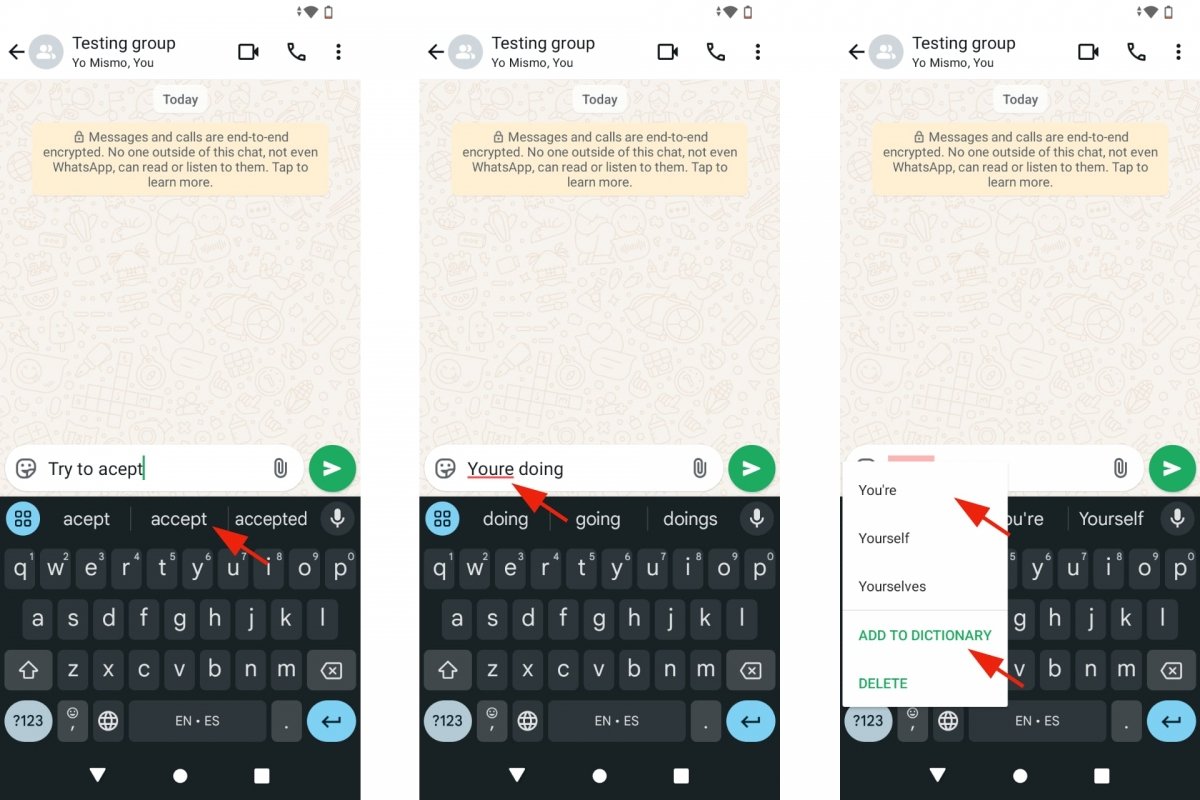 Проверка орфографии при наборе в WhatsApp
Проверка орфографии при наборе в WhatsApp
Итак, если вы хотите, чтобы ваши сообщения выглядели безупречно, рассказываем, как активировать проверку орфографии в WhatsApp. На самом деле, эта функция не эксклюзивна для этого приложения. Это корректор, интегрированный в виртуальную клавиатуру Android, тот же, который вы используете в других приложениях. Итак, это руководство поможет вам писать электронные письма, публикации в социальных сетях и все, что вы вводите на телефоне, без ошибок.
Как активировать автозамену в WhatsApp
Виртуальная клавиатура, которую вы используете на своем телефоне Android, оснащена собственной программой проверки правописания. И вы можете активировать или деактивировать ее, чтобы она поправлял вас, когда вы печатаете текст в WhatsApp. Это зависит от того, какого производителя и модель мобильного устройства вы держите в руках, но, как правило, клавиатура по умолчанию — Gboard. Это практичный и полноценный инструмент. А по рассматриваемой теме можно активировать несколько опций, чтобы ваше написание было правильным.
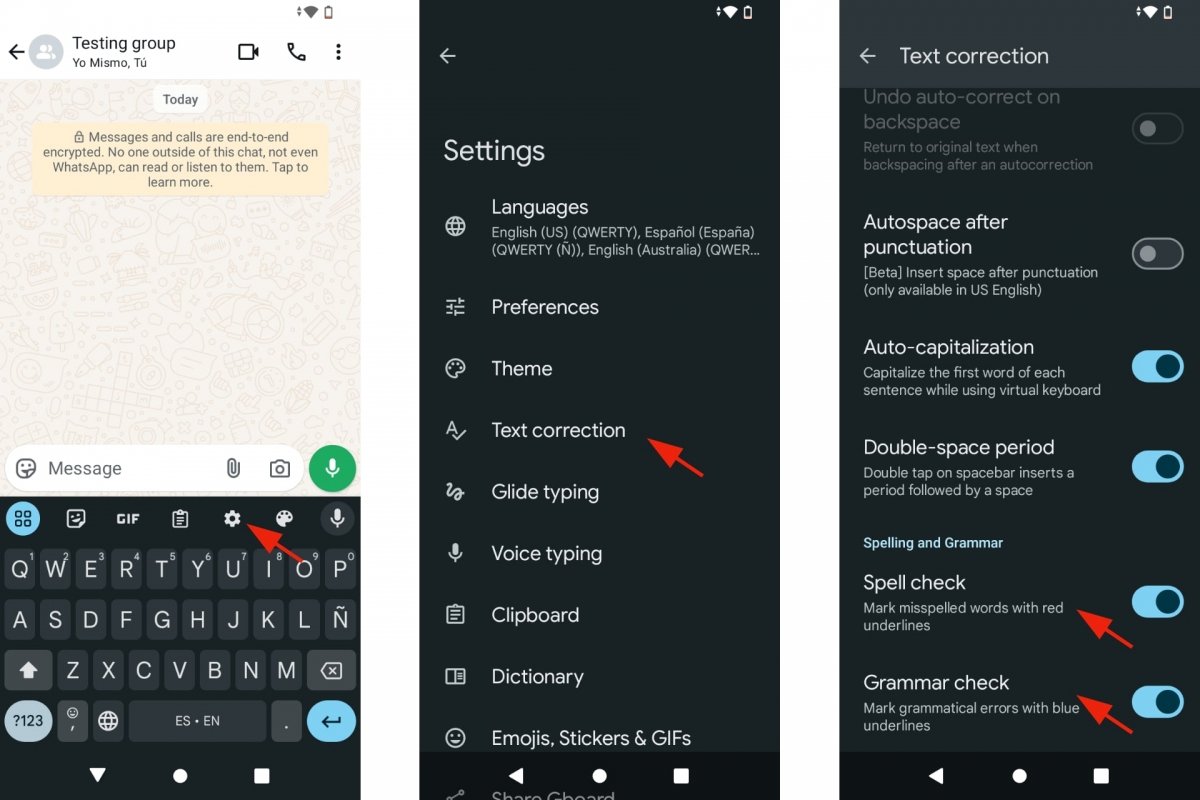 Активируйте проверку орфографии
Активируйте проверку орфографии
Чтобы активировать автозамену в WhatsApp:
- Откройте WhatsApp.
- Войдите в любой чат, группу или разговор.
- Выберите поле ввода, чтобы увидеть клавиатуру.
- Коснитесь значка с изображением шестерни.
- Откроется окно настроек клавиатуры.
- Войдите в проверку орфографии.
- Докопайтесь до сути всего.
- параметры «Проверка орфографии» и «Проверка грамматики».
- Теперь вы можете вернуться в WhatsApp.
- С этого момента по мере ввода вы будете получать предложения.
Чтобы получить максимальную отдачу от проверки орфографии WhatsApp, вам следует помнить о нескольких вещах. Например, если вы включите автозамену и допустите ошибку при наборе текста, неправильное слово автоматически изменится на правильный вариант. Очень полезно, если вы пишете быстро и не хотите возиться с орфографией. Однако автозамена может допускать ошибки, поэтому рекомендуется просмотреть внесенные ею изменения. В Интернете вы найдете множество мемов, связанных с автозаменой.
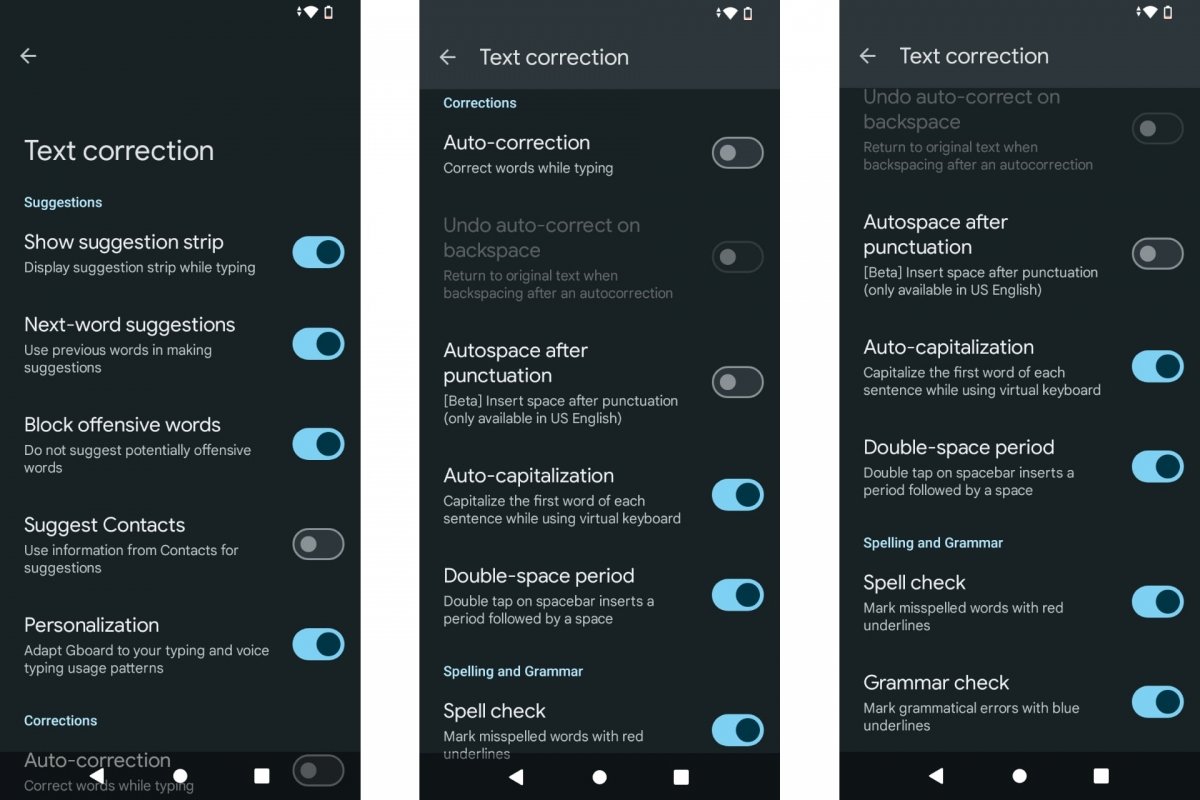 Интересные варианты проверки WhatsApp
Интересные варианты проверки WhatsApp
Если вы отключите автозамену, то при допущенной ошибке это слово будет выделено красной линией. То же самое происходит в текстовых редакторах, таких как Word или Google Documents. Вам придется нажать ее, чтобы увидеть предлагаемые исправления. А если вы считаете, что слово правильное, но оно кажется неправильным, нажмите кнопку «Добавить в словарь».
И кстати о предложениях. Автозамена в WhatsApp позволяет вам видеть варианты слов, чтобы вы могли писать быстрее. Когда вы что-то печатаете, над клавиатурой вы увидите похожие слова. Эта панель подсказок используется как для исправления орфографических ошибок, так и для того, чтобы избежать необходимости писать длинные слова.
Другие интересные варианты автозамены:
- Предлагать следующее слово. По мере ввода предложите слова, которые нужно печатать быстрее.
- Блокируйте оскорбительные слова: очень полезно, чтобы избежать проблем, если вы пишете под влиянием эмоций.
- Отменить автоисправление: нажатие клавиши Backspace отменяет автоисправление. Очень полезно, если вы видите, что исправление неверно.
- Автоматические заглавные буквы: первая буква каждого предложения становится заглавной.
- Двойной пробел вставляет точку. Если вы дважды коснетесь пробела, будет добавлена точка, за которой следует пробел.



